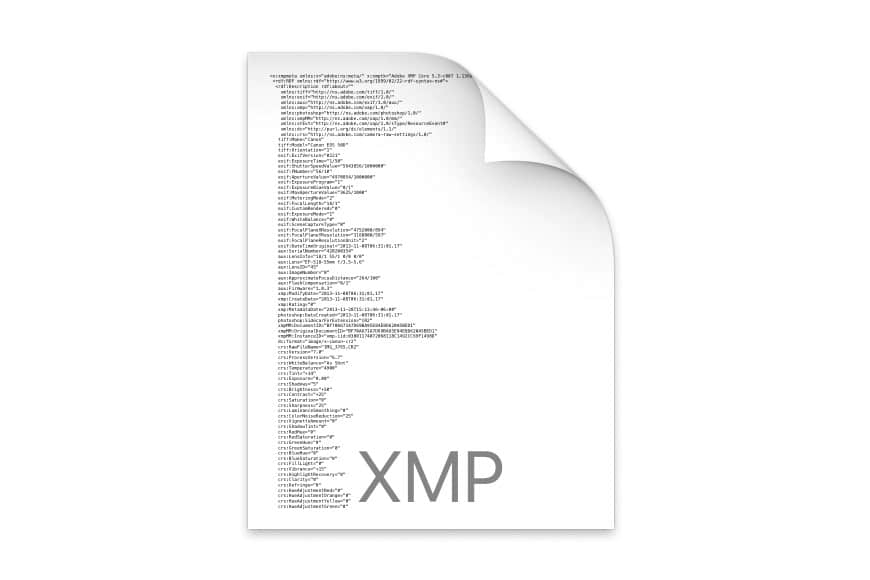Heeft u een XMP-bestand gevonden en weet u niet wat het is?
Maak je geen zorgen – hier is een korte handleiding die je alles vertelt wat je moet weten over XMP’s, ook wel uitbreidbare metadataplatformbestanden genoemd.
Inhoudsopgave
Wat is een XMP bestand?
Een XMP-bestand is wat bekend staat als een zijspanbestand. Wanneer u een RAW-bestand opent met Adobe-software zoals Photoshop, wordt een XMP-bestand gemaakt.
XMP staat voor Extensible Metadata Platform en bevat de bewerkingen die zijn uitgevoerd op RAW-bestanden en de metagegevens van de camera.
Hoe Open ik een XMP-bestand?
Alle adobe uitbreidbare metadata platformbestanden hebben een overeenkomstig Camera Raw-bestand. Meestal opent u het XMP-bestand niet – in plaats daarvan gebruikt u een fotobewerkingsprogramma om het afbeeldingsbestand te openen.
De Adobe-programma’s die een XMP- bestand kunnen openen of ernaar kunnen verwijzen, zijn:
- Adobe Photoshop
- Adobe Bridge
- Adobe Prelude
- Adobe XMP Toolkit
Elke teksteditor kan echter een XMP-bestand openen omdat het uitbreidbare metagegevensplatform van Adobe de informatie opslaat als platte tekst, zodat XMP-compatibele toepassingen deze kunnen doorzoeken.
Hoe XMP-bestanden te openen in Photoshop
Om een XMP-bestand in Photoshop te openen, hoeft u alleen het bijbehorende Camera Raw-bestand te openen – het wordt automatisch geladen met het metagegevensbestand.
Een XMP-bestandsextensie kan ook een voorinstelling zijn omdat deze een reeks bewerkingen bevat die aan een afbeelding zijn uitgevoerd. Als u de bewerkingen van het adobe-platform voor uitbreidbare metagegevens wilt toepassen op uw foto’s, kunt u ze importeren via het Camera Raw-filter.
Ga in de werkruimte Adobe Camera Raw (ACR) naar de sectie Voorinstellingen en selecteer Profielen en voorinstellingen importeren. U kunt XMP-bestandstypen uploaden die u op al uw foto’s kunt toepassen.
Hoe XMP-bestanden te openen in Lightroom
Wanneer u een RAW-bestand opent en bewerkt met Lightroom, worden er geen XMP-bestandsindelingen gemaakt, maar wordt de informatie opgeslagen in uw Lightroom-catalogus.
Dit betekent niet dat het geen XMP-bestanden ondersteunt. Met behulp van een desktopversie van Lightroom kunt u voorinstellingen uploaden met XMP-bestandsextensies. Eenmaal geïnstalleerd, kunt u ze ook gebruiken in de mobiele versie.
Om dit te doen, moet u een foto openen en op de knop Voorinstellingen rechtsonder klikken. Selecteer vervolgens Prestes importeren in het menu en selecteer de bestanden die u wilt uploaden.
Met deze bewerking kunt u geen XMP-bestanden bewerken, maar u kunt de bewerkingen wel toepassen op uw foto’s. Zodra u dit toepast, kunt u doorgaan met het bewerken van uw afbeelding en worden de wijzigingen opgeslagen in de LR-catalogus.
Als u metagegevens wilt opslaan als een uitbreidbaar metagegevensplatform van Adobe, gaat u naar Catalogusinstellingen en vinkt u de optie Wijzigingen automatisch in XMP schrijven aan.
XMP File Converter downloaden
De XMP-bestandsextensie is een tekstbestand met informatie die kan worden toegepast of ingesloten in een foto. Ik heb een aantal websites en programma’s geprobeerd die adverteren dat ze de conversie kunnen doen, maar geen van hen werkte.
Op dit moment ken ik geen programma dat XMP-bestanden naar een ander bestandsformaat kan converteren.
Veelgestelde vragen over XMP-bestanden
- Heb ik XMP-bestanden nodig?
XMP is een standaardindeling voor metagegevens waarmee nieuwe informatie wordt opgeslagen die aan een RAW-bestand is gekoppeld, omdat u deze niet rechtstreeks kunt opslaan. Dus als u wilt dat uw onbewerkte bestanden de bewerking behouden die u al hebt gedaan, ja, dan hebt u het XMP-bestandstype nodig.
- Kunt u XMP-bestanden verwijderen?
U kunt een XMP-bestand verwijderen zonder uw Camera Raw-bestanden te verliezen of te wijzigen. U verliest echter alle bestandsinformatie met betrekking tot metagegevens en bewerkingen – het is alsof u op reset drukt en teruggaat naar het oorspronkelijke RAW-bestand als opname.
- Hoe converteer ik een XMP-bestand naar JPEG?
U kunt een XMP-bestand niet rechtstreeks converteren naar een JPEG- of een andere afbeeldingsbestandsindeling. U moet een afbeelding openen, de XMP-voorinstelling toepassen en opslaan als JPEG.
- Leest Lightroom XMP-bestanden?
Ja, Lightroom ondersteunt een XMP-bestandsextensie en kan als voorinstelling worden geüpload.
- Wat gebeurt er als u een XMP-bestand verwijdert?
Als u een XMP-bestand verwijdert, gaan de bewerkingen die u in uw RAW-bestanden hebt aangebracht, verloren.
- Kun je XMP naar DNG converteren?
U kunt een XMP-bestand niet rechtstreeks naar DNG converteren omdat een XMP-bestandsindeling tekst bevat en een DNG een afbeeldingsbestandsextensie is. U kunt echter weled de XMP-gegevens in een DNG om te voorkomen dat er twee bestanden zouden zijn.
- Hoe kan ik XMP-metagegevens bekijken?
Wanneer u bestanden opent in een teksteditor, kunt u de bestandsbeschrijving en alle metagegevens daarin zien. Ook kunnen programma’s van Adobe Systems Incorporated de metagegevens van een XMP-bestandsextensie lezen en deze aan een afbeelding koppelen.
- Waar worden XMP-bestanden opgeslagen?
XMP-bestanden worden opgeslagen in dezelfde map als het raw-bestand dat eraan is gekoppeld.
- Moet ik automatisch wijzigingen naar XMP schrijven?
Ik raad je aan het te doen – op deze manier maak je een back-up van je bewerkingen los van de LR-catalogus voor het geval er iets misgaat.
- Importeert Lightroom XMP-bestanden?
Ja, u kunt een XMP-bestand importeren als voorinstellingen, maar u kunt het bestand niet rechtstreeks openen of bewerken.
Laatste woorden
Bestandsindelingen zijn altijd nogal verwarrend – we hebben al Sony ARW-bestanden, Canon CR2-bestanden, Nikon NEF-bestanden en zelfs GoPro LRV &THM-bestanden elders op Shotkit behandeld … en er komen er nog meer aan!
Meestal is het niet nodig om speciale zorg te besteden aan de verschillende bestandsextensies – laat ze gewoon zoals ze zijn. Je kunt XMP’s verwijderen als je dat echt wilt, maar dat is echt niet nodig.
Je weet nu tenminste wat ze zijn en waarom ze er zijn! Voel je vrij om ons vragen te stellen over het XMP-bestandstype in de onderstaande opmerkingen.


Bekijk deze 8 essentiële tools om je te helpen slagen als professionele fotograaf.
Inclusief tijdelijke kortingen.
Lees hier meer